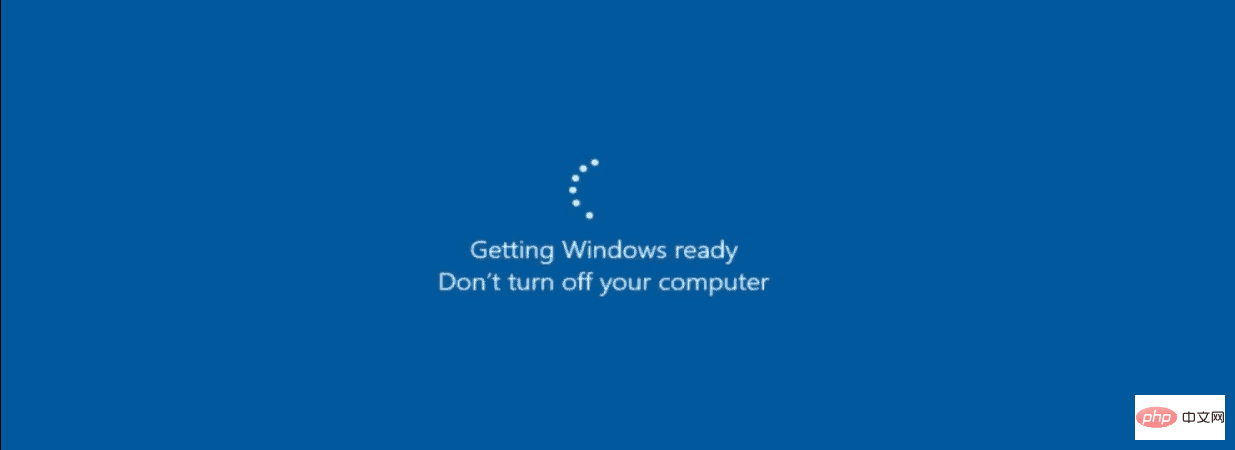
下载和安装 Windows 更新可能需要一段时间,但过了一段时间,就该进行调查了。不幸的是,当更新故障发生时,经常会出现“Getting Windows Ready”卡住错误 - 似乎无处不在。
如果您不知道如何解决此问题,可以尝试以下故障排除提示。
在更新的最终确定过程发生时,您经常会遇到错误。例如,Windows 正在与 Microsoft 服务器通信时完成更新。不幸的是,Getting Windows Ready 消息阻止 Windows 将您带到桌面。
如果您已插入,请断开您的互联网电缆,或者如果您以无线方式连接,请断开与 Wi-Fi 接入点的连接。之后,Windows 应在断开互联网连接后继续正确加载到桌面。

如果 Getting Windows Ready 错误已经运行了一个多小时,那么是时候采取更严厉的措施了。首先,硬启动您的 PC。即使屏幕显示不要关闭您的 PC,这也正是您想要做的。
按住电源按钮 10 秒或更长时间,直到它完全关闭。之后,请等待几秒钟,然后重新启动。之后,您的 PC 应该可以正常启动,它会通过 Getting Windows Ready 屏幕并启动到桌面。
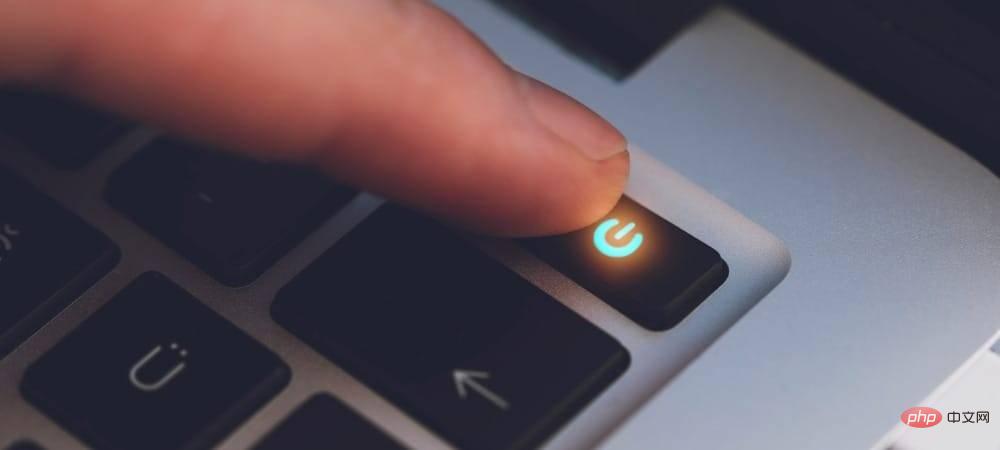
您拥有的另一个选项是使用命令提示符启动到安全模式恢复环境。然后,您可以运行系统文件检查器 (SFC)扫描和部署映像服务和管理( DISM ) 扫描,以检查您的 PC 是否存在损坏的安装文件。
要运行 SFC 和 DISM:
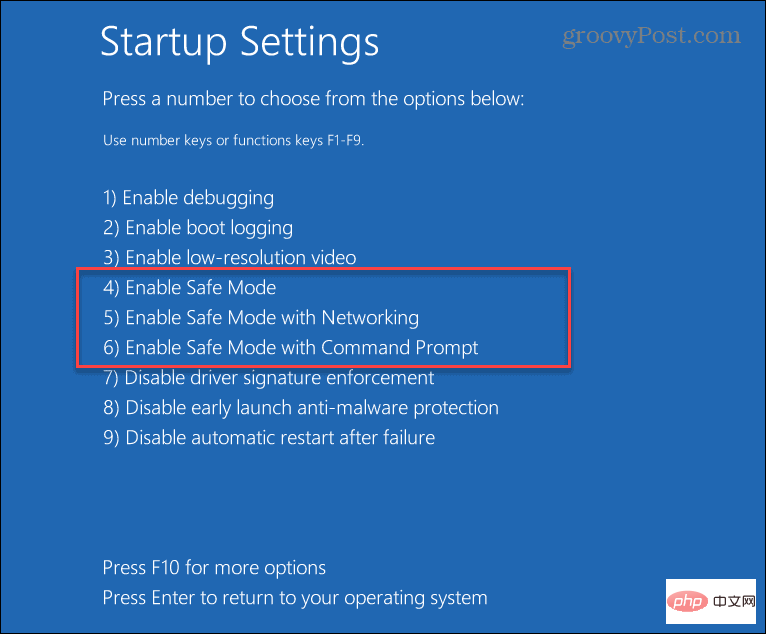
sfc/scannow
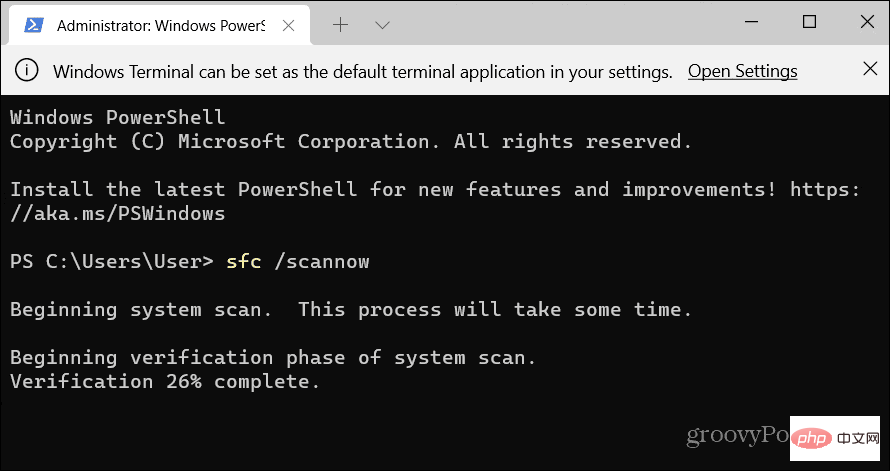
DISM /在线 /Cleanup-Image /RestoreHealth
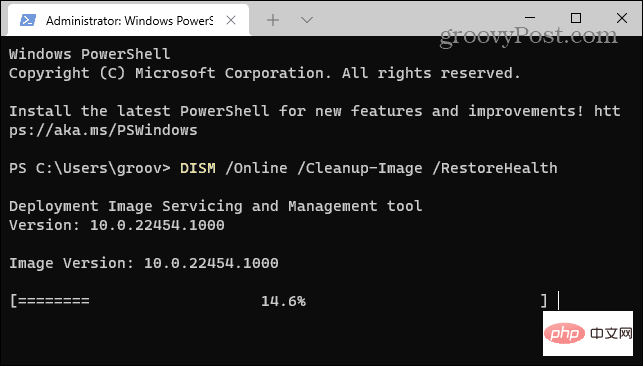
通常,上述步骤之一将修复 Getting Windows Ready 卡住错误,但问题可能会更深层次。例如,您想要的以下故障排除步骤是运行 ChkDsk 扫描以确保您的驱动器没有错误。
要对 PC 的本地驱动器运行 ChkDsk 扫描,请执行以下操作:
chkdsk /r /f
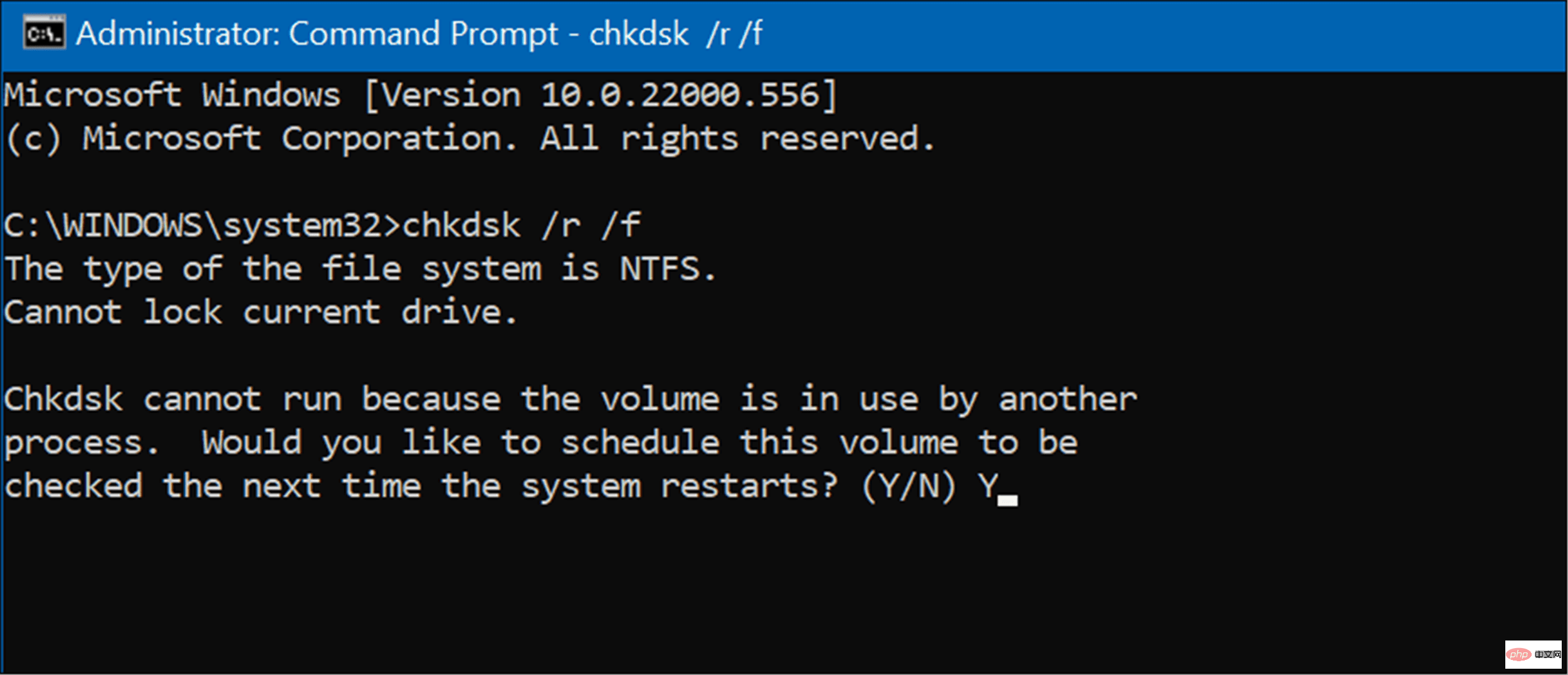
如果您在特定更新后开始出现 Getting Windows Ready 卡住错误,您可以卸载累积更新。
要卸载麻烦的更新,请使用以下步骤:
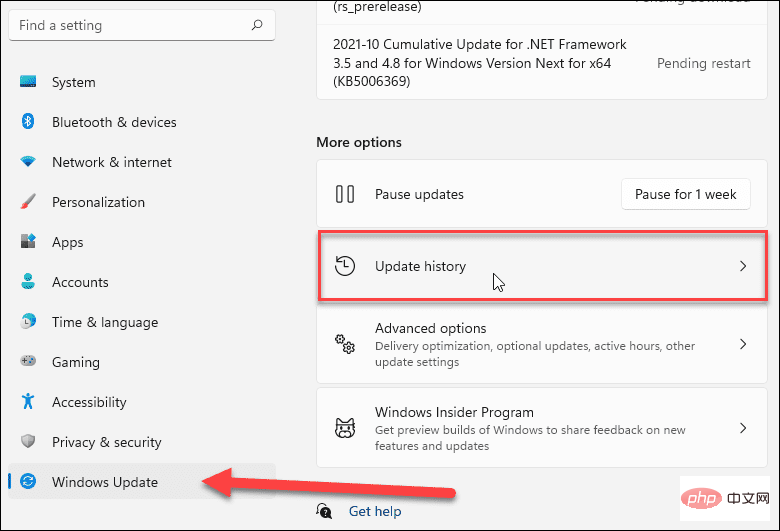
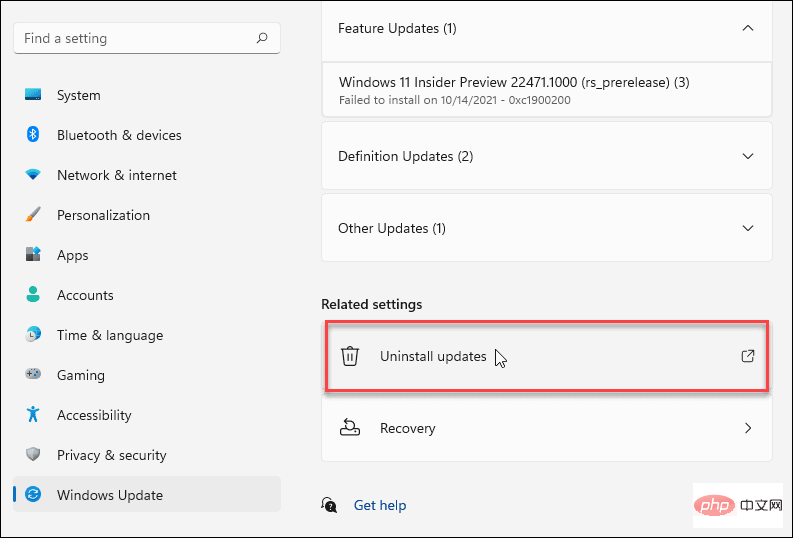
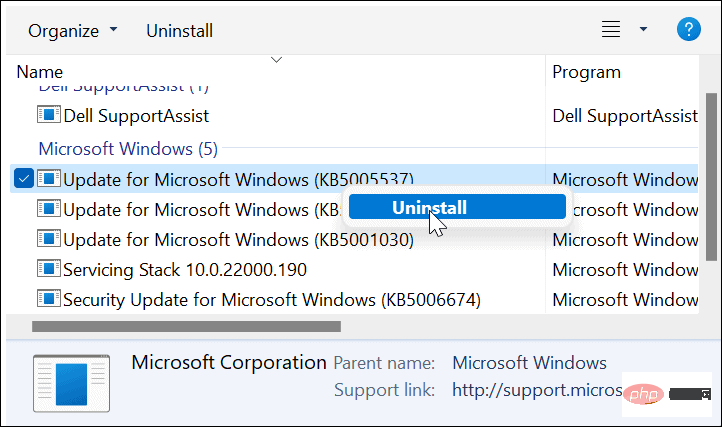
如果您仍然遇到 Getting Windows Ready 卡住错误的问题,那么是时候采取更激烈的措施了,例如重置 Windows 11,或者如果您还没有使用 11,请重置 Windows 10。
重置任一版本的 Windows 的过程都很简单。但是,您需要确保选择保留文件的选项。请注意,设置和应用程序将被删除,但您的个人文件将保持不变。
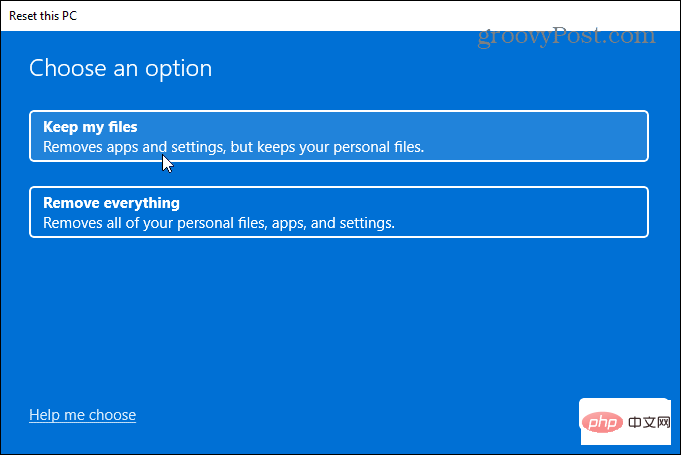
不过,重置过程可能会出现问题。首先,确保您已创建完整的系统映像备份,以便之后您可以将 PC 恢复到工作状态。
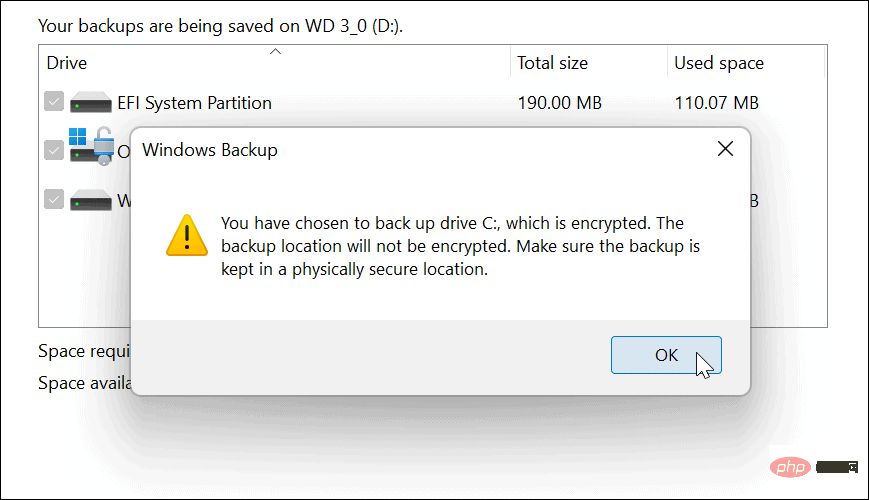
通常,安装 Windows 和更新是一个简单的过程。但是,有时会出现“Getting Windows Ready”消息。幸运的是,使用上述步骤应该可以确定错误已解决,因此您可以再次启动并运行。
以上就是让 Windows 准备就绪:如何修复的详细内容,更多请关注php中文网其它相关文章!

每个人都需要一台速度更快、更稳定的 PC。随着时间的推移,垃圾文件、旧注册表数据和不必要的后台进程会占用资源并降低性能。幸运的是,许多工具可以让 Windows 保持平稳运行。

Copyright 2014-2025 https://www.php.cn/ All Rights Reserved | php.cn | 湘ICP备2023035733号